使用 Needle MCP 服务器构建代理
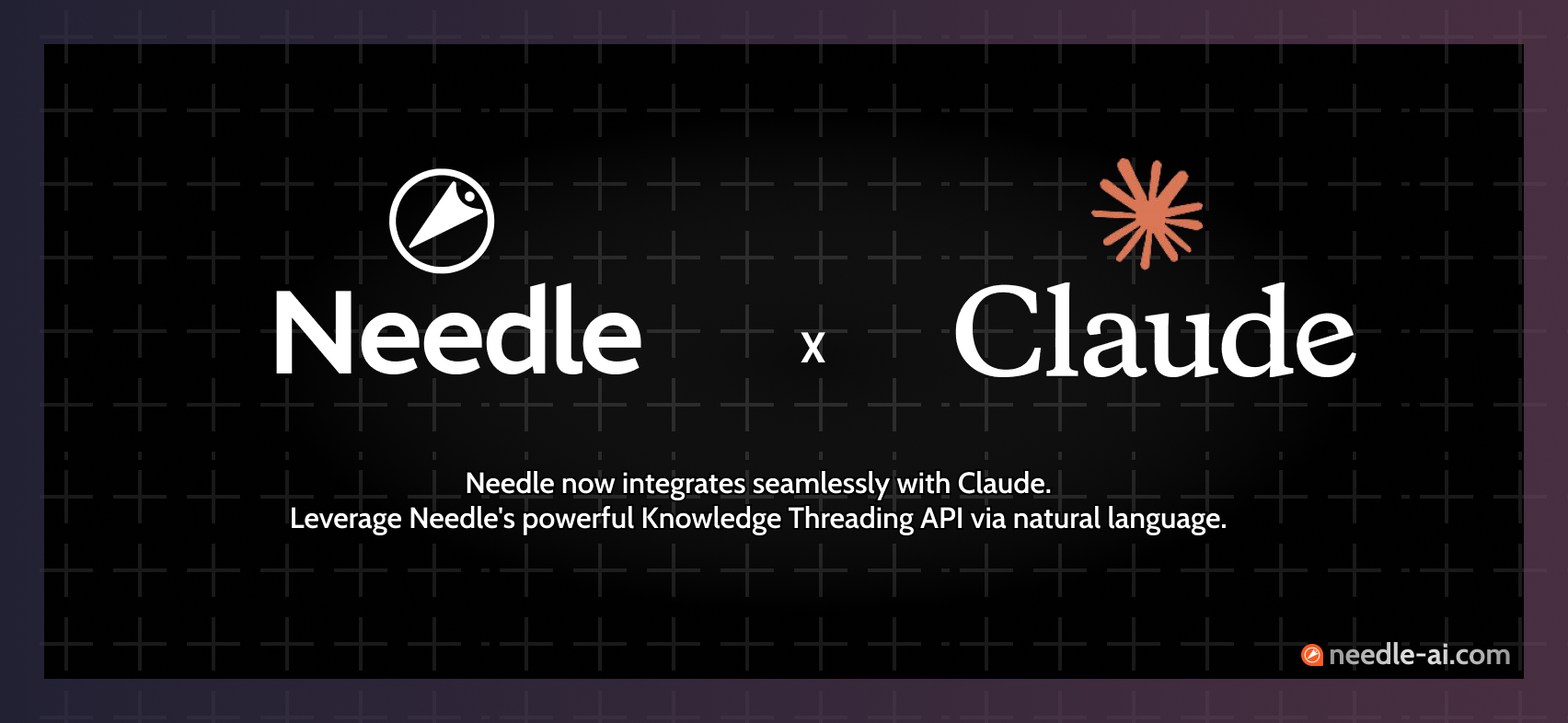
MCP(模型上下文协议)服务器通过 Claude 的桌面应用程序管理文档并使用Needle执行搜索。
目录
概述
Needle MCP 服务器允许您:
- 组织和存储文档以便快速检索。
- 通过 Claude 的大型语言模型执行强大的搜索。
- 与 Needle 生态系统无缝集成,实现高级文档管理。
特征
- **文档管理:**轻松添加和组织服务器上的文档。
- **搜索和检索:**基于 Claude 的自然语言搜索,快速获得答案。
- **轻松集成:**可与Claude Desktop和 Needle 系列配合使用。
用法
Claude Desktop 中的命令
下面是如何在 Claude Desktop 中使用命令与服务器交互的示例:
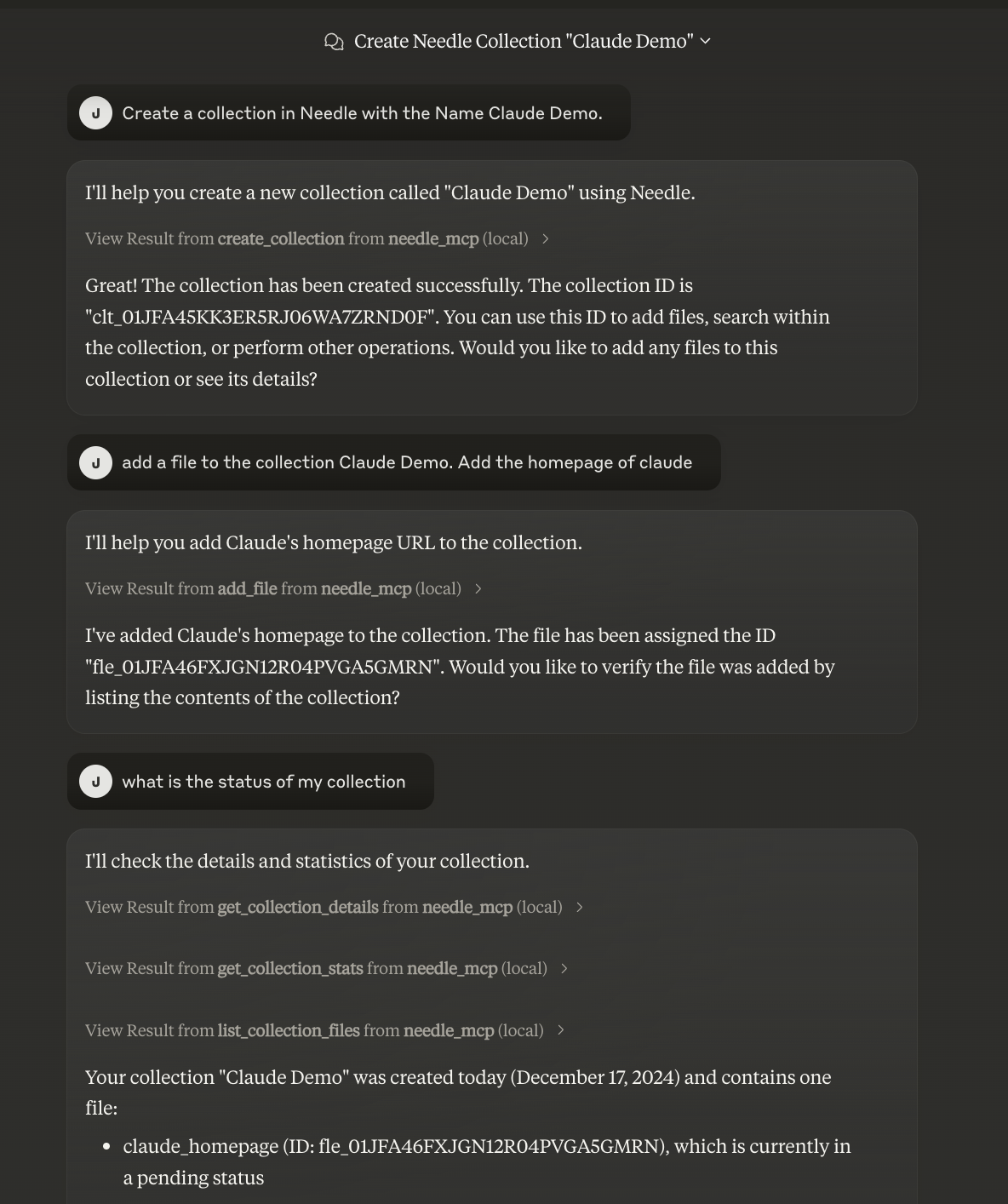
- 打开 Claude Desktop并连接到 Needle MCP 服务器。
- 使用简单的文本命令来搜索、检索或修改文档。
- 在用户友好的界面中查看 Claude 返回的搜索结果。
导致针
https://github.com/user-attachments/assets/0235e893-af96-4920-8364-1e86f73b3e6c
Youtube视频讲解
有关使用 Needle MCP Server 与 Claude 和 Claude Desktop 的完整演练,请观看此YouTube 解释视频。
安装
通过 Smithery 安装
要通过Smithery自动为 Claude Desktop 安装 Needle MCP:
npx -y @smithery/cli install needle-mcp --client claude
手动安装
- 克隆存储库:
git clone https://github.com/yourusername/needle-mcp.git
- 在终端中使用 Homebrew 全局安装 UV:
- 创建claude_desktop_config.json:
- 对于 MacOS:打开目录
~/Library/Application Support/Claude/并在其中创建文件 - 对于 Windows:打开目录
%APPDATA%/Claude/并在其中创建文件
- 将此配置添加到claude_desktop_config.json:
{
"mcpServers": {
"needle_mcp": {
"command": "uv",
"args": [
"--directory",
"/path/to/needle-mcp",
"run",
"needle-mcp"
],
"env": {
"NEEDLE_API_KEY": "your_needle_api_key"
}
}
}
}
- 从needle.xyz获取您的Needle API密钥
- 更新配置文件:
- 将
/path/to/needle-mcp替换为您的实际存储库路径 - 添加您的 Needle API 密钥
- 彻底退出 Claude 并重新打开它
使用示例
故障排除
如果不起作用:
- 确保 UV 已全局安装(如果没有,请使用
pip uninstall uv卸载,然后使用brew install uv重新安装) - 或者使用
which uv查找 UV 路径,并将"command": "uv"替换为完整路径 - 验证您的 Needle API 密钥是否正确
- 检查配置中的needle-mcp路径是否与你的实际仓库位置匹配
重置 Claude 桌面配置
如果您看到的是旧配置或集成不起作用:
- 查找所有 Claude Desktop 配置文件:
find / -name "claude_desktop_config.json" 2>/dev/null
- 删除所有 Claude Desktop 数据:
- 在 MacOS 上:
rm -rf ~/Library/Application\ Support/Claude/* - 在 Windows 上:删除
%APPDATA%/Claude/的内容
- 仅使用 Needle 创建一个新配置:
mkdir -p ~/Library/Application\ Support/Claude
cat > ~/Library/Application\ Support/Claude/claude_desktop_config.json
<< 'EOL'
{
"mcpServers": {
"needle_mcp": {
"command": "uv",
"args": [
"--directory",
"/path/to/needle-mcp",
"run",
"needle-mcp"
],
"env": {
"NEEDLE_API_KEY": "your_needle_api_key"
}
}
}
}
EOL
- 完全退出 Claude Desktop(Mac 上为 Command+Q)并重新启动
- 如果您仍然看到旧配置:
- 检查其他位置的附加配置文件
- 如果使用网页版,请尝试清除浏览器缓存
- 验证配置文件是否从正确的位置读取